Możesz sprawdzić ordynacja W8 si zdalny jeśli używasz Telnet ten To narzędzie jest domyślnie wyłączone z system operacyjny więc aby włączyć tę funkcję, musisz postępować krok po kroku, którą pokażemy.
Ale to nie wszystko, Musisz również wiedzieć, co należy wziąć pod uwagę przed włączeniem usługi Telnet na komputerze ten Poznasz szanse na zhakowanie.
Zapraszamy do dalszej lektury tego artykułu więc wiesz, czym jest protokół transmisji danych oparty na połączeniu TCP.
Co powinniśmy wziąć pod uwagę, aktywując Telnet na naszym komputerze?
„Aktualizuj” Chcesz zdalnie sterować komputerem z systemem Windows 8, aktywując usługę Telnet? ⭐ WEJDŹ TUTAJ naucz się i naucz narzekać! »
Telnet jest protokołem transmisji danych dla komputera zdalnego sterowania z systemem operacyjnym Okna 8 w oparciu o połączenia TCP/IP i od Port 23 ten W ten sposób kontrolowany komputer działa jako serwer oczekujący na działania klienta. Telnet. Pamiętaj o tym pakietowa wymiana danych nie jest szyfrowana aby każdy atakujący mógł przechwycić komunikację między serwerem a klientem i wiedzieć, o czym mówimy.
Kolejnym punktem, który musisz wiedzieć, jest to Telnet nie jest kompatybilny z dostępem do wszystkich serwerów, więc musisz dokładnie wiedzieć, czy możesz korzystać z tego rodzaju technologii. De plus musisz zarządzać ogólnymi poleceniami Uniksa i niektórymi konkretnymi poleceniami Telnet co czyni go platformą nieprzeznaczoną dla początkujących. To oznacza, że musisz to zrobić włącz Telnet w środku Windows 8 , ale powinieneś też znać działania, które może wykonywać.
Dowiedz się, jak krok po kroku włączyć usługę Telnet dla zdalnego sterowania w systemie Windows 8
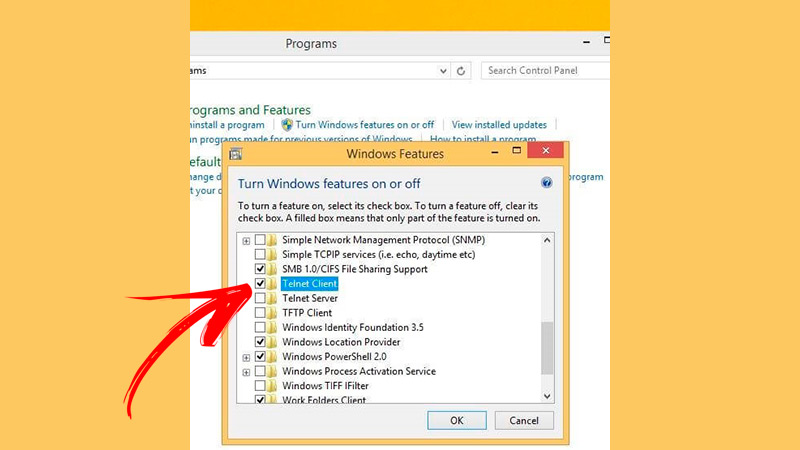
Oto kroki, które należy wykonać, aby zdalnie zarządzać komputerem z systemem Windows 8 poprzez aktywację usługi Telnet:
- iść Menu główne i wybierz narzędzie Programy ten
- Następnie kliknij przycisk Włącz lub wyłącz funkcje systemu Windows ten
- Znajdź funkcję Klient Telnet i kliknij go, aby zaznaczyć pole.
- Kliknij tutaj W PORZĄDKU ten
- Po kilku minutach, proces aktywacji zakończony więc zobaczysz wiadomość, gdzie Okna informuje, że ma skończone cały proces.
- Przejdź do wiersza polecenia zacząć używać Telnet.
Jeśli masz jakieś pytania, zostaw je w komentarzach, skontaktujemy się z Tobą tak szybko, jak to możliwe i będziemy bardzo pomocne dla większej liczby członków społeczności. Kocham cię!